 |
Главная Случайная страница Контакты | Мы поможем в написании вашей работы! | |
Задание 3. Создание поля типа гиперссылка
|
|
Заполните таблицу Документы МНТ несколькими записями по разным видам документов. В поле типа Гиперссылка установите ссылку на соответствующий документ. Перед заполнением таблицы необходимо сохранить несколько файлов различных документов в папках. Это могут быть файлы, созданные и сохраненные вами при выполнении заданий «Работа с документами в текстовом процессоре Word». Очень удобно, если файлы в папках имеют унифицированные названия. Например, файлы приказов по основной деятельности хранятся в папке Мои документы/Внутренние/Основная деятельность/Приказы и имеют имена 1-Пр2010, 2-Пр2010, 3-Пр2010 и т.д.; файлы приказов по личному составу хранятся в папке Мои документы/Внутренние/Личный состав/Приказы ЛС и имеют имена 1-ПрЛС2010, 2-ПрЛС2010 и т.д. Такая нумерация указывает и на порядок создания приказов и на год. В конце года файлы можно заархивировать. Это в некотором смысле напоминает операцию передачи документов в архив.
1. Откройте таблицу Внутренние. Перед первым столбцом находится столбец, содержащий знак «+», который указывает на наличие связанной подчиненной таблицы;
2. Щелкните на знаке «+» в строке Приказ ОД. Раскроется подчиненная таблица Документы МНТ.
3. Введите дату первого приказа, регистрационный номер (1) и краткое содержание. Обратите внимание, что при вводе текста краткого содержания, он выделяется синим цветом с подчеркиванием. Это традиционное выделение гиперссылки (рис. 5).
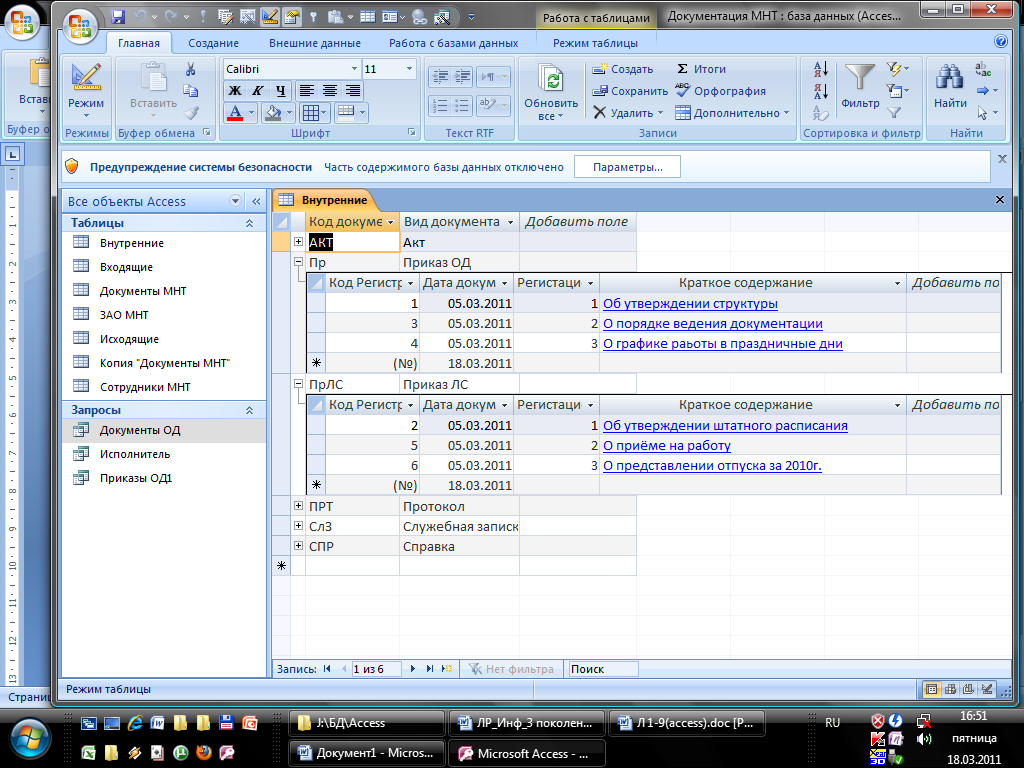
Рис. 5. Данные для таблицы «Документы МНТ»
4. Щелкните правой клавишей мышки на тексте в поле Краткое содержание. Выберете команды Гиперссылка – Изменить гиперссылку. Раскроется окно для ввода адреса Гиперссылки. В строке Текст будет записано краткое содержание документа (Рис. 6).

Рис. 6. Изменение гиперссылки
5. Введите имя файла документа. Для этого:
Найдите нужное имя в списке последних файлов (как правило, составление документа предшествует записи его в базу данных, поэтому велика вероятность того, что он будет указан в этом списке) или щелкните на кнопке Файл 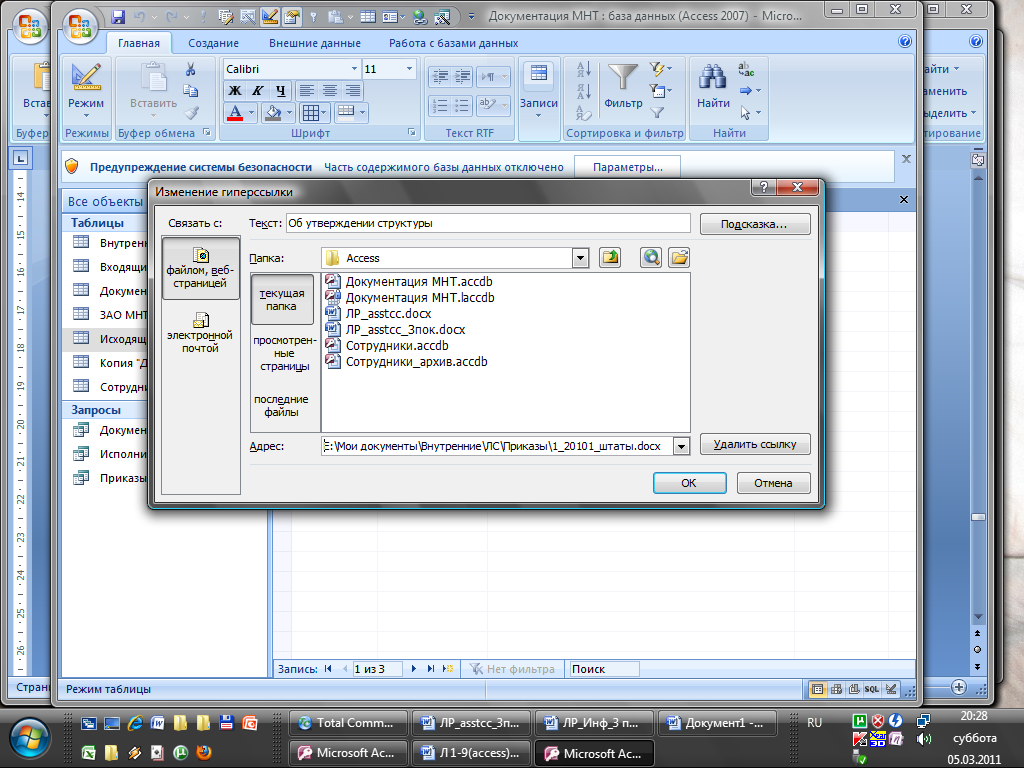 и в окне обзора выберите нужное имя файла.
и в окне обзора выберите нужное имя файла.
6. Введите еще несколько созданных документов разного вида в базу данных. Обратите внимание, поле Код Рег. Карты заполняется автоматически в порядке ввода информации в базу данных. Регистрационный номер документов каждого вида вводится вручную. На рис. 5 можно увидеть, что приказы по основной деятельности и по личному составу имеют раздельную нумерацию, а учетные номера записей (поле Код Рег. Карты) появляются в порядке ввода их в таблицу.
Дата публикования: 2014-11-19; Прочитано: 309 | Нарушение авторского права страницы | Мы поможем в написании вашей работы!
